คุณสมบัติ iPhone ที่ซ่อนอยู่นี้เป็นวิธีที่ง่ายที่สุดในการจดบันทึกอย่างรวดเร็ว

เรียนรู้วิธีจดโน้ตด่วนบน iPhone เมื่อคุณต้องการบันทึกข้อความ ลิงก์ และรูปภาพอย่างรวดเร็วและง่ายดาย
การรู้วิธีจัดการโหมดมืดบนSamsung Galaxy S23 ของคุณ จะทำให้ทั้งสายตาและแบตเตอรี่โทรศัพท์ของคุณทำงานได้ง่ายขึ้นมาก โหมดมืดจะย้อนกลับการตั้งค่าหน้าจอปกติ เปลี่ยนพื้นหลังจากสว่างเป็นมืด และข้อความจากดำเป็นขาว
ในเวลากลางคืน โหมดมืดอาจมีประโยชน์อย่างยิ่งเมื่อต้องลดอาการปวดตา แม้ว่าบางคนชอบใช้คุณสมบัตินี้ตลอดเวลา เนื่องจาก Galaxy S23 ใช้แผง AMOLED เป็นหน้าจอ พิกเซลที่มืดกว่าจึงใช้พลังงานน้อยกว่า เนื่องจากไม่จำเป็นต้องสว่างเหมือนพิกเซลสีขาว ( ไม่ใช่ว่าโทรศัพท์ S23 ใช้งานแบตเตอรี่ได้ไม่ดีนักแต่ทุกๆ ส่วนเล็กๆ น้อยๆ จะช่วยประหยัดพลังงานได้)
หากคุณรู้วิธีจัดการโหมดมืด คุณจะทำได้มากกว่าแค่เปิดและปิดฟีเจอร์นี้ คุณยังสามารถกำหนดเวลาเมื่อโหมดมืดเปิดโดยอัตโนมัติ ซึ่งเป็นคุณลักษณะที่มีประโยชน์อย่างยิ่งหากคุณต้องการเปลี่ยนรูปลักษณ์ของจอแสดงผลในช่วงเวลาเย็น
ต่อไปนี้เป็นคำแนะนำโดยย่อเกี่ยวกับวิธีจัดการโหมดมืดใน Galaxy S23 รวมถึงวิธีกำหนดเวลาเมื่อเปิดโหมดมืด
วิธีจัดการโหมดมืดบน Galaxy S23
ขั้นตอนต่อไปนี้ใช้งานได้ง่ายบนSamsung Galaxy S23 PlusและSamsung Galaxy S23 Ultraเช่นเดียวกับที่ทำใน Galaxy S23 ที่เราใช้ในการเตรียมแนวทางการจัดการโหมดมืดนี้
1. ไปที่ส่วนการแสดงผลของการตั้งค่า
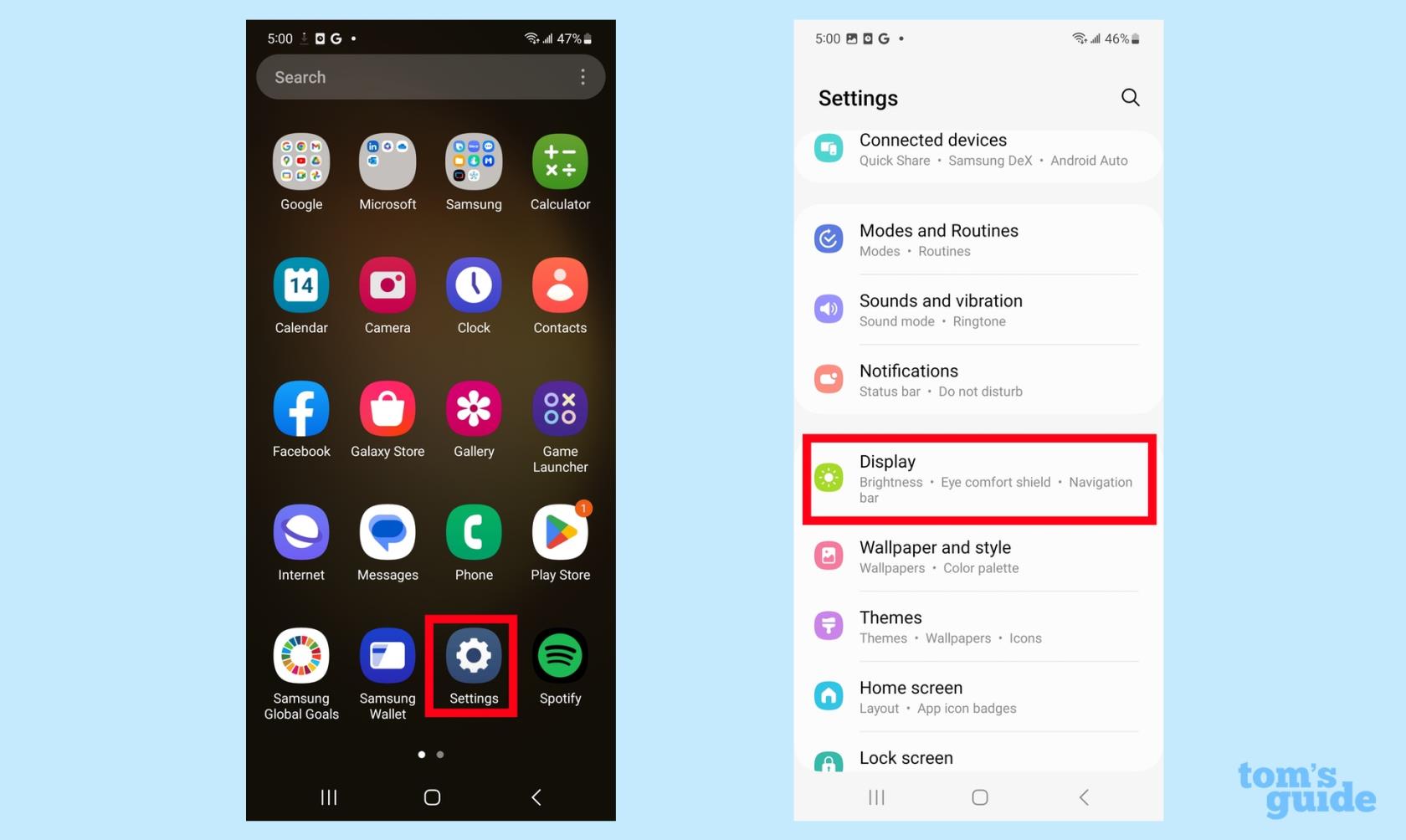
(ภาพ: © คู่มือของเรา)
เปิดแอปการตั้งค่าและเลือกจอแสดงผล
2. เลือกว่าคุณต้องการโหมดสว่างหรือมืด
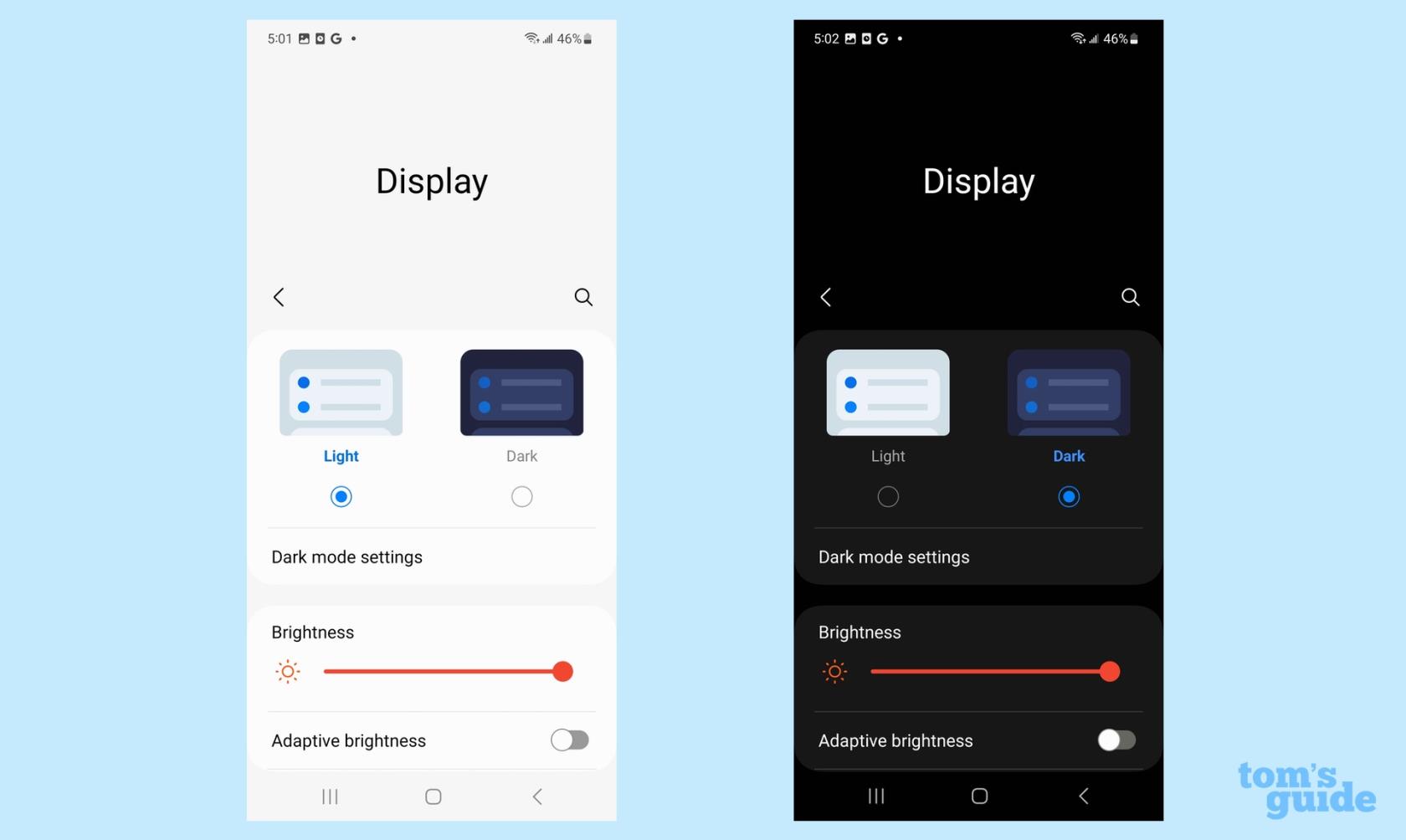
(ภาพ: © คู่มือของเรา)
ที่ด้านบนสุดของส่วนการแสดงผลของการตั้งค่า คุณจะเห็นสองตัวเลือกสำหรับโหมดสว่างและมืด เลือกโหมดที่คุณต้องการโดยแตะที่ปุ่มด้านล่าง
3. ตั้งค่าโหมดมืดของคุณ
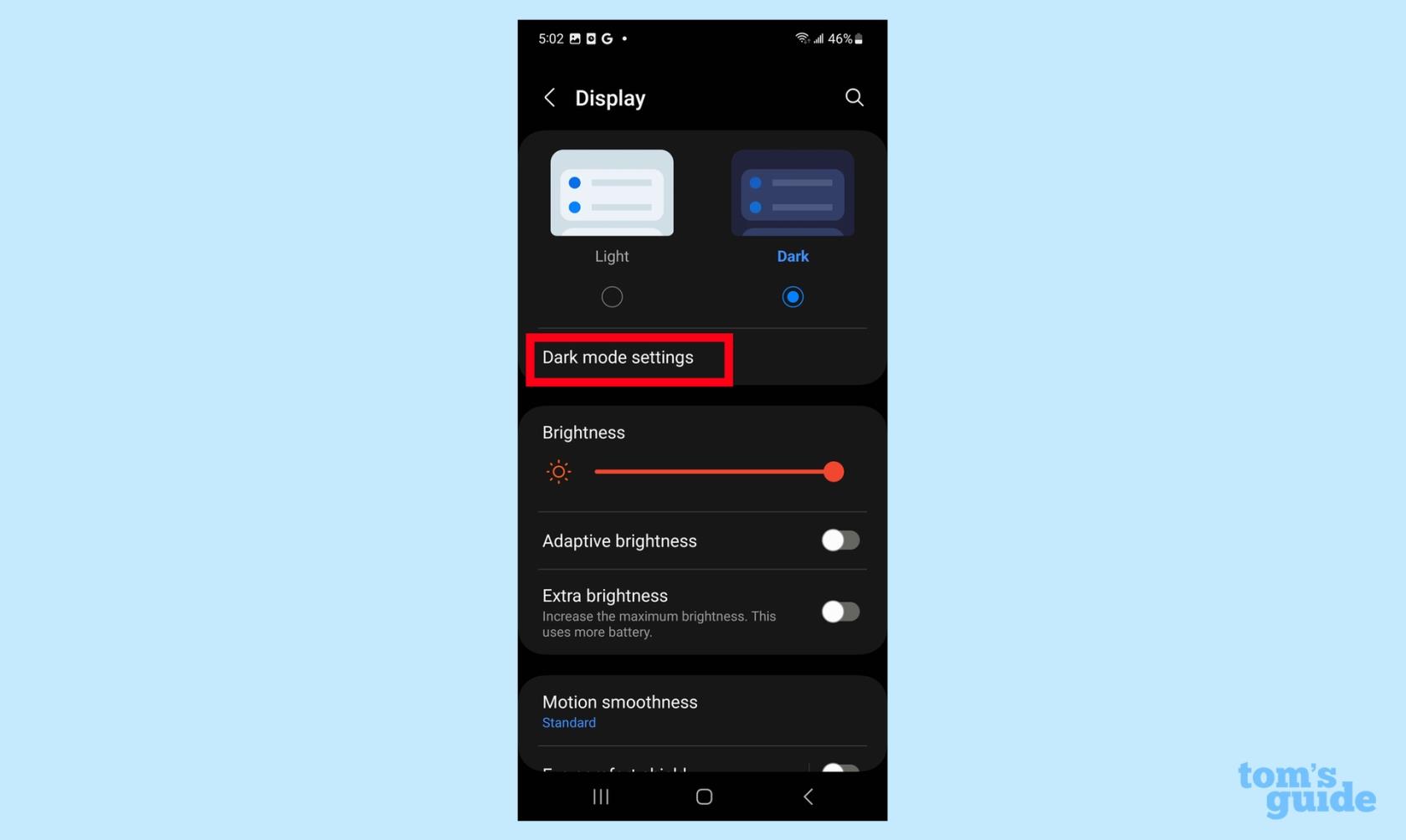
(ภาพ: © คู่มือของเรา)
หากคุณเลือกโหมดมืด คุณจะได้รับตัวเลือกในการตั้งค่าโหมดมืดซึ่งคุณสามารถแตะได้ ในหน้าจอถัดไป คุณจะมีตัวเลือกในการกำหนดเวลาเมื่อเปิดโหมดมืด โปรดทราบว่าหากคุณต้องการเปิดโหมดมืดระหว่างพระอาทิตย์ตกและพระอาทิตย์ขึ้น คุณจะต้องเปิดข้อมูลตำแหน่ง (เมนูตำแหน่งสามารถเข้าถึงได้จากหน้าจอหลักของแอปการตั้งค่า)
4. กำหนดโหมดมืด
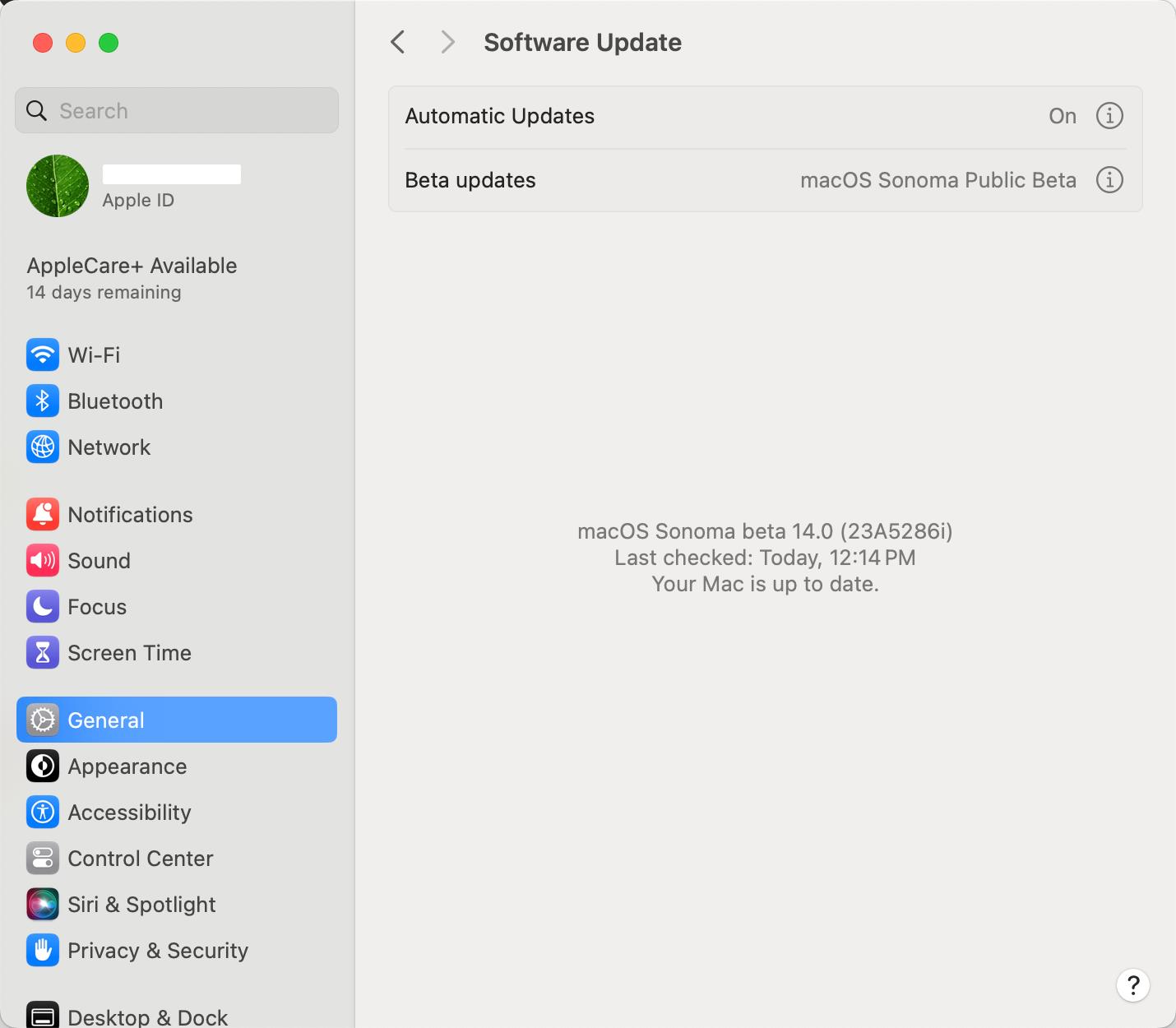
(ภาพ: © คู่มือของเรา)
แตะแถบเลื่อนข้างเปิดตามกำหนดเวลา ในหน้าจอถัดไป คุณจะมีตัวเลือกในการเปิดโหมดมืดตั้งแต่พระอาทิตย์ตกถึงพระอาทิตย์ขึ้นหรือตั้งกำหนดเวลาเอง หากคุณเลือกอย่างหลัง คุณจะได้รับแจ้งให้เลือกเวลาเปิดและปิดโหมดมืด
และนั่นคือทั้งหมดที่มีในการจัดการโหมดมืดบน Galaxy S23 หากคุณต้องการเคล็ดลับเพิ่มเติมเกี่ยวกับ Galaxy S23 เราสามารถแสดงวิธีตั้งค่าตัวอ่านลายนิ้วมือบน Galaxy S23รวมถึงเปลี่ยนอัตราการรีเฟรชบนหน้าจอของโทรศัพท์ เรายังมีคำแนะนำเกี่ยวกับวิธีจัดการการแจ้งเตือนเมื่อล็อกหน้าจอใน Galaxy S23
คู่มือ คุณสมบัติ Samsung Galaxy ที่ซ่อนอยู่ของเราสามารถเปลี่ยนคุณให้เป็นผู้เชี่ยวชาญเกี่ยวกับโทรศัพท์ Samsung ที่ดีที่สุด คุณยังสามารถเรียนรู้เกี่ยวกับคุณสมบัติบางอย่างของ Android ที่ซ่อนอยู่เพื่อช่วยให้คุณใช้ประโยชน์จากโทรศัพท์ได้มากขึ้น
เรียนรู้วิธีจดโน้ตด่วนบน iPhone เมื่อคุณต้องการบันทึกข้อความ ลิงก์ และรูปภาพอย่างรวดเร็วและง่ายดาย
หากคุณรู้สึกใจร้อน การเรียนรู้วิธีเปิดใช้งานการอัปเดต macOS beta จะช่วยให้คุณได้รับระบบปฏิบัติการ Mac เวอร์ชันล่าสุดก่อน
ใช้เวลาไม่นานในการเปิดใช้งานโหมดการแสดงผลแนวนอนตลอดเวลาบนโทรศัพท์ Samsung ทำให้คุณมีอินเทอร์เฟซแบบสแตนด์บายสำหรับ iOS 17
หากคุณกำลังจะไปเที่ยวพักผ่อนหรือท่องเที่ยวในฤดูร้อนนี้ นี่คือคุณสมบัติที่คุณควรใช้
ไม่เคยได้รับอาหารเป็นพิษอีกต่อไปโดยใช้ทางลัดการแปลงเวลาไมโครเวฟนี้
การตั้งค่าโปรไฟล์ Safari ใน iOS 17 ช่วยให้คุณจัดเรียงแท็บและหน้าโปรดได้ง่ายขึ้น ดังนั้นการตั้งค่าจึงคุ้มค่า คู่มือนี้จะแสดงให้คุณเห็นว่า
ต่อไปนี้คือวิธีซ่อนสถานะออนไลน์ของคุณบน WhatsApp หากคุณไม่กระตือรือร้นที่จะให้คนอื่นรู้ว่าคุณกำลังใช้งานอยู่
เรียนรู้วิธีอัปเดต iPhone ของคุณเป็น iOS 16 เพื่อใช้คุณสมบัติล่าสุดและดีที่สุดทั้งหมด ในขณะที่ทำให้มั่นใจว่า iPhone ของคุณปลอดภัยและปรับให้เหมาะสมที่สุดเท่าที่จะทำได้
iPhone ของคุณมีการแก้ไขเลนส์ในตัวซึ่งสามารถลบความผิดเพี้ยนทางแสงออกจากภาพได้ นี่คือวิธีที่คุณเปิดใช้งาน
นี่คือวิธีเปิดใช้งานระดับกล้องของ iPhone ซึ่งมาพร้อมกับ iOS 17








